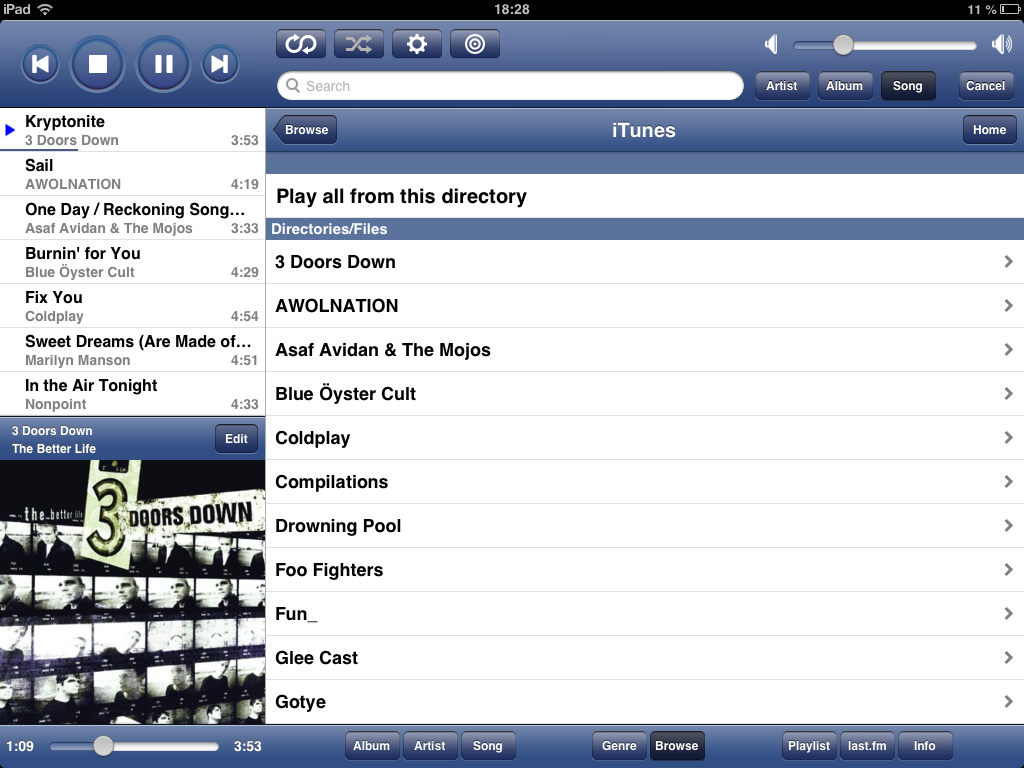Après trois semaines d’utilisation quotidienne de mon Pi JukeBox, je peux vous dire que c’est vraiment génial 🙂 Je rentre dans ma voiture, je démarre, la musique reprend où elle s’était arrêtée. Mon iPhone se connecte automatiquement au réseau wifi créé par le Pi, et je peux prendre la main sur le jukebox via l’application MPoD pour changer de playlist ou zapper une chanson. Dans la pratique, les musiques défilent d’un jour à l’autre sans que j’ai besoin de sortir mon smartphone, car rappelons le, le Pi est autonome, MPoD n’est qu’une sorte de télécommande 🙂 Le son, quant à lui, est très correcte 🙂 La cerise sur le gatêau, c’est que je n’ai plus besoin de transcoder mes FLAC en MP3 pour pouvoir les écouter dans la voiture 🙂
Après trois semaines d’utilisation quotidienne de mon Pi JukeBox, je peux vous dire que c’est vraiment génial 🙂 Je rentre dans ma voiture, je démarre, la musique reprend où elle s’était arrêtée. Mon iPhone se connecte automatiquement au réseau wifi créé par le Pi, et je peux prendre la main sur le jukebox via l’application MPoD pour changer de playlist ou zapper une chanson. Dans la pratique, les musiques défilent d’un jour à l’autre sans que j’ai besoin de sortir mon smartphone, car rappelons le, le Pi est autonome, MPoD n’est qu’une sorte de télécommande 🙂 Le son, quant à lui, est très correcte 🙂 La cerise sur le gatêau, c’est que je n’ai plus besoin de transcoder mes FLAC en MP3 pour pouvoir les écouter dans la voiture 🙂
Le truc marrant, c’est que si ma femme n’aime pas la chanson qui passe, elle peut prendre la main sur le jukebox avec son smartphone (ou sa tablette), et choisir ce qui lui plaît 🙂
 Un point à optimiser toutefois, à part le rangement dans la boite à gants ;), le temps de démarrage. En effet, entre le moment où je démarre la voiture, et le moment où la musique se met en route, il se passe bien 40 secondes… En gros, le temps qu’il me faut pour arriver au portail et le temps qu’il s’ouvre,…
Un point à optimiser toutefois, à part le rangement dans la boite à gants ;), le temps de démarrage. En effet, entre le moment où je démarre la voiture, et le moment où la musique se met en route, il se passe bien 40 secondes… En gros, le temps qu’il me faut pour arriver au portail et le temps qu’il s’ouvre,…
 Pour le moment, l’extinction se fait à la hussarde, brutalement lorsque je coupe le contact. Après trois semaines d’utilisation en prennant ma voiture entre deux et quatre fois par jour, je n’ai constaté aucun problème. Cependant, à terme, pour éviter de « fatiguer » mon Pi, j’utiliserai probablement un circuit chargeur de batterie de ce type : http://www.evola.fr/product_info.php/chargeur-p-73, comme me l’a suggéré Seb@stien en commentaire 🙂 Merci encore pour l’info 🙂
Pour le moment, l’extinction se fait à la hussarde, brutalement lorsque je coupe le contact. Après trois semaines d’utilisation en prennant ma voiture entre deux et quatre fois par jour, je n’ai constaté aucun problème. Cependant, à terme, pour éviter de « fatiguer » mon Pi, j’utiliserai probablement un circuit chargeur de batterie de ce type : http://www.evola.fr/product_info.php/chargeur-p-73, comme me l’a suggéré Seb@stien en commentaire 🙂 Merci encore pour l’info 🙂
Voici une petite vidéo de démonstration 🙂
En bref
C’est un système très sympa qui permet d’étendre les fonctionnalités de votre autoradio, sans défigurer votre tableau de bord. L’utilisation d’un smartphone et de l’application MPoD pour commander le jukebox, permet d’avoir une interface tactile avec visualisation des infos sur la musique en cours de lecture (groupe, album, titre, pochette d’album, paroles, etc,…), gestion des playlists etc,… L’ensemble reste très discret (tout est planqué dans la boite à gants), et m’a permis de conserver mon autoradio d’origine 🙂
Le matériel complet, environ 155€
- Raspberry Pi modèle B
- Carte mémoire SDHC Kingston 32Go
- Régulateur de tension KEMO M015N
- Circuit de tempo Velleman VM188
- Carte son USB (exemple Creative SB Play)
- Dongle WiFi NetGear WNA1000M
- Interface autoradio 9706AG
- Quelques légos pour quelques euros…
Technos et logiciels utilisés
- Linux, Raspbian
- MPD
- MPoD
- hosapd
- CURL
- Script Bash
Sommaire
- 1 – Raspberry Pi Car JukeBox
- 2 – Le choix du matériel
- 3 – Installation du système
- 4 – Réseau et point d’accès WiFi
- 5 – Interface autoradio / carte son
- 6 – Proptotype jukebox embarqué
- 7 – Alimentation du Pi 1/3
- 8 – Alimentation du Pi 2/3 – Allumage
- 9 – Alimentation du Pi 3/3 – Exctinction
- 10 – Un boitier en Légos
- 11 – En résumé